
Innehållsförteckning:
- Författare John Day [email protected].
- Public 2024-01-30 12:46.
- Senast ändrad 2025-01-23 15:11.

Detta projekt är ett skolprojekt, som jag har gjort för att välja ämne 2.1 C-programmering i EAL. Det är första gången, när jag gjorde ett Arduino-projekt och C-programmering. Det är ett projekt, som presenterar ett kombinationslås. Ett kombinationslås kan vi använda på många ställen varje dag. Vi kan använda det bland annat i kassaskåpet eller när vi behöver öppna en dörr.
Steg 1: Komponenter




För att skapa det projektet har jag använt följande komponenter:
- Arduino mega 2560
- LCD 2x16 HD44780 blå
- Konverter LCD HD44780 I2C IIC
- SERVO Tower Pro SG92 9g
- Knappsats 4x4 8pin
- Led blå
- Kontaktplatta
- Anslutningskablar
- Power bank
Steg 2: Anslutning
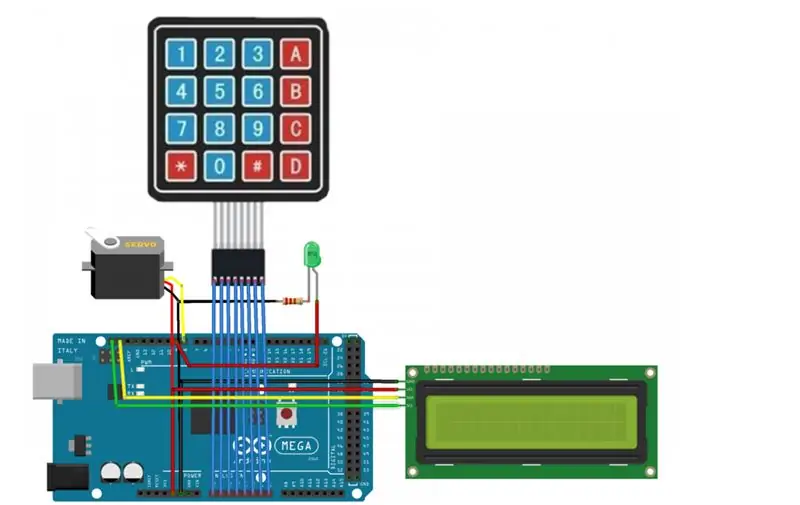

Ovanstående bild och följande beskrivning visar hur alla komponenter är anslutna till Arduino Mega 2560.
LCD -ände KONVERTER - Arduino 2560 Mega
GND - GND
VCC - 5V
SDA - SDA
SCL- SCL
KEYPAD - Arduino 2560 Mega
ansluten A0 A1 A3 A4 A5 A6 A7
SERVO - Arduino 2560 Mega
GND - GND
VCC - 5V
SIGNAL - 8 stift
Steg 3: Programmering
Jag har börjat programmera på det sättet att jag har hittat biblioteket till LCD, lösenord, knappsats. Med hjälp av enkla program i Arduino har jag sedan kontrollerat att mina komponenter fungerar bra. Ett av de största problemen var att omvandlaren inte har kommunikation med LCD. Efter en lång dag och kväll har jag hittat ett problem. Problemet var fel adress i omvandlaren. Nästa steg var att avsluta ett program.
Knappsats, jag har brukat skriva in koden. (1111)
Servo fungerar som en upplåsningsmekanism.
LCD -skärmen visar koden som jag har angett. (1111)
Programmet fungerar på det sättet att när jag har angett rätt kod lyser den blå lysdioden och servon utför en 90-graders rörelse.
Steg 4: Testning


I testet har jag angett kod (1111), med jag godkänt med stjärnan. Efter att jag har angett rätt kod på LCD-skärmen kunde jag se inskriften ÖPPEN, och den blå lysdioden lyser och servon gör en 90-graders rörelse. När jag har skrivit fel kod kan jag se inskriften FEL.
Enheten fungerar som den ska och utan problem.
Det är ett enkelt projekt som vi kan använda i många situationer och platser.
Rekommenderad:
EAL - Embedded Programming: Candy Mixer 1000: 9 Steg

EAL - Embedded Programming: Candy Mixer 1000: För vårt projekt i Arduino har vi beslutat att göra en mixer för godis. Tanken är att användaren kan trycka på en knapp och sedan börjar motorerna att mata ut godiset i en skål, och när programmet har körts stoppar det. Det första utkastet
EAL- Inbäddat inomhusklimat: 5 steg

EAL- Inbäddat inomhusklimat: För vårt skolprojekt fick vi i uppgift att integrera en arduino i ett automatiserat system. Vi valde att göra en inneklimatsensor, som kan känna av temperatur, fuktighet och decibelnivån inomhus. Vi borrade ett par hål i skåpet,
EAL - SmartStorage: 3 steg

EAL - SmartStorage: Detta är ett projekt för SmartStorage av Kasper Borger Tulinius
EAL - Industriell 4.0 Värme och luftfuktighet: 9 steg

EAL - Industriell 4.0 Värme & Luftfuktighet: Detta projekt har vi skapat och reglerat varianter och funktioner i och rum och opsamler data för att utveckla indeklimaet och rum i framtiden. Den kan användas av 4 olika programmerare och olika typer av hårdvara
EAL-Industry 4.0 Automatic Solar Tracker System: 9 steg

EAL-Industry 4.0 Automatic Solar Tracker System: Detta projekt har vi för att ge upp och låta en smart IOT l ø sning, hur man ska l æ se data från en enhet p å en app/webbplats och sedan lager denna p å en databas. Från databasen ska det vara möjligt att hämta
